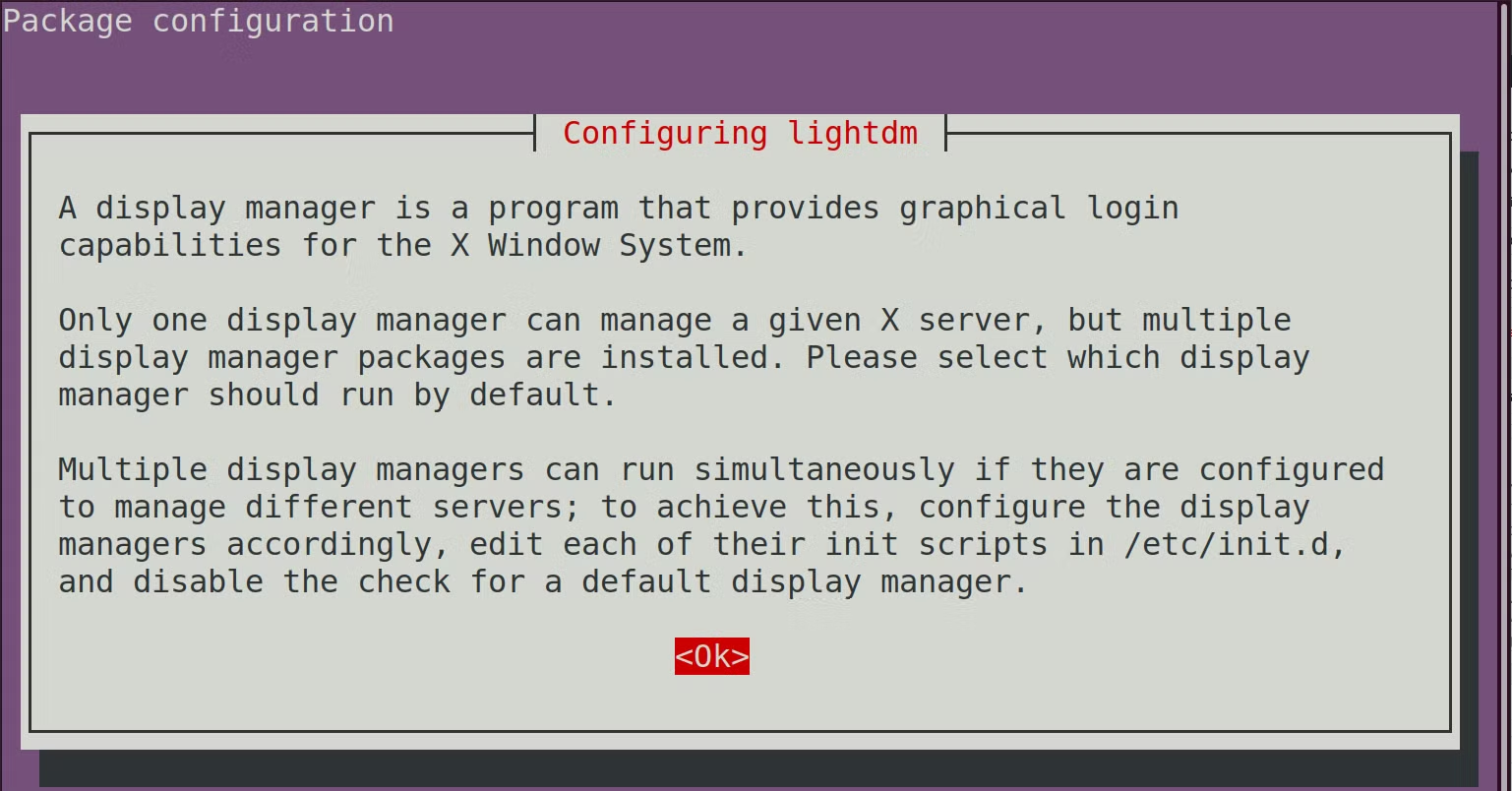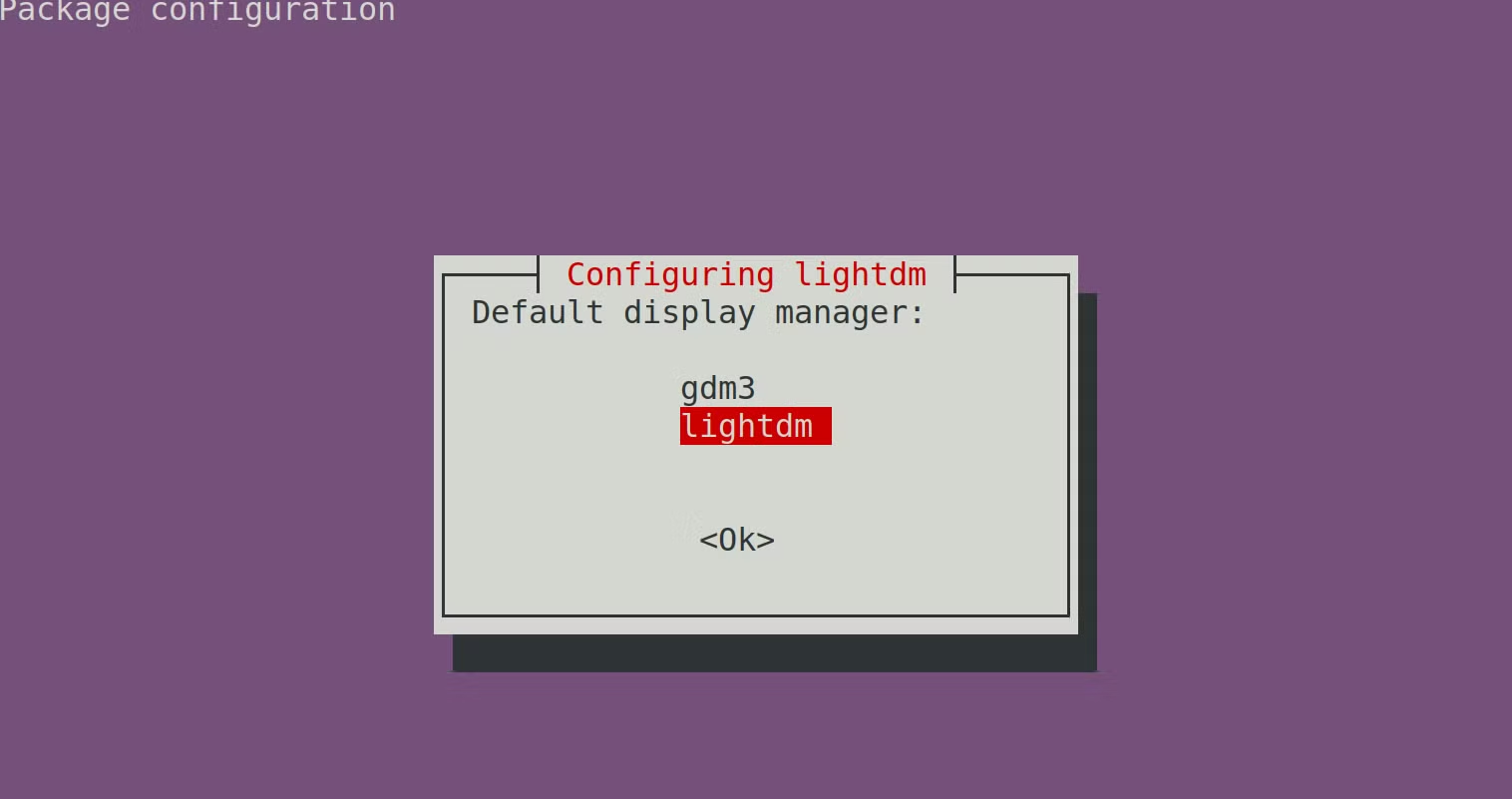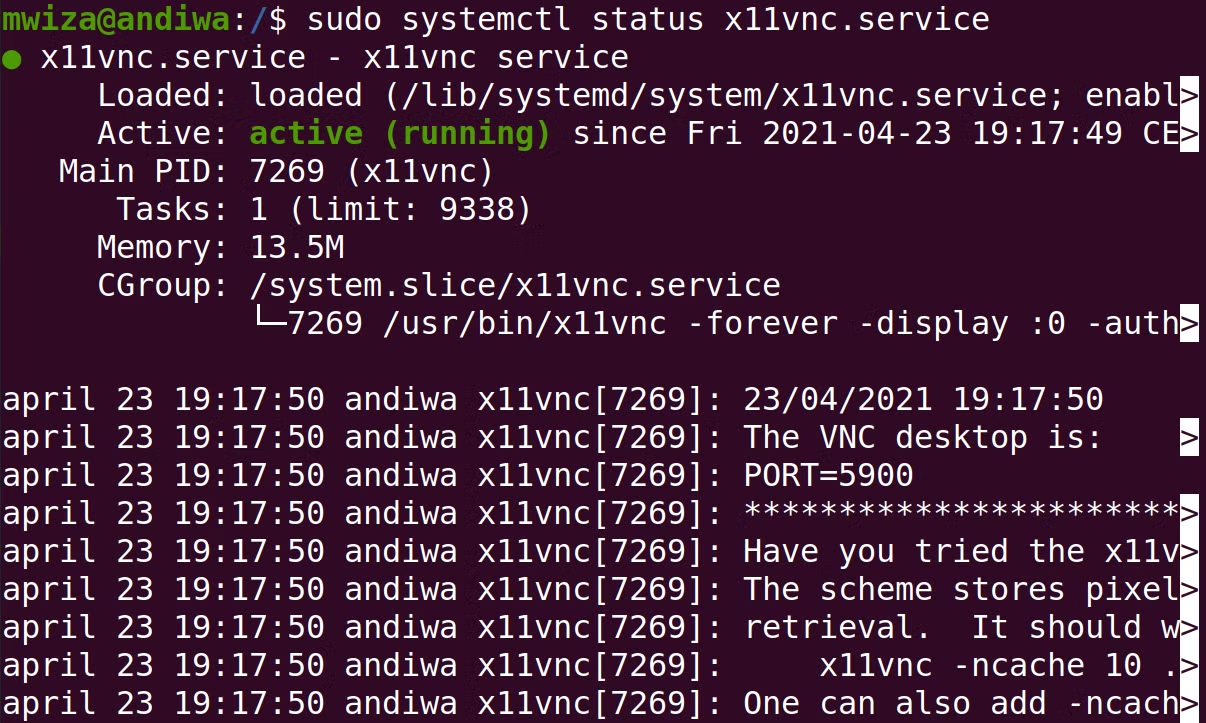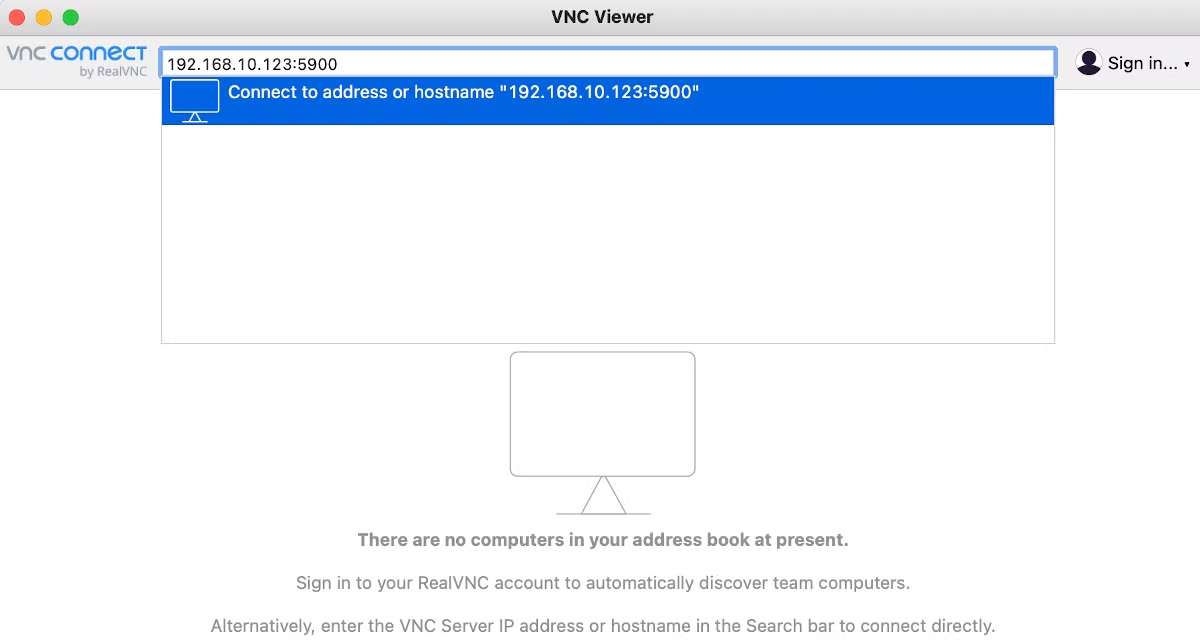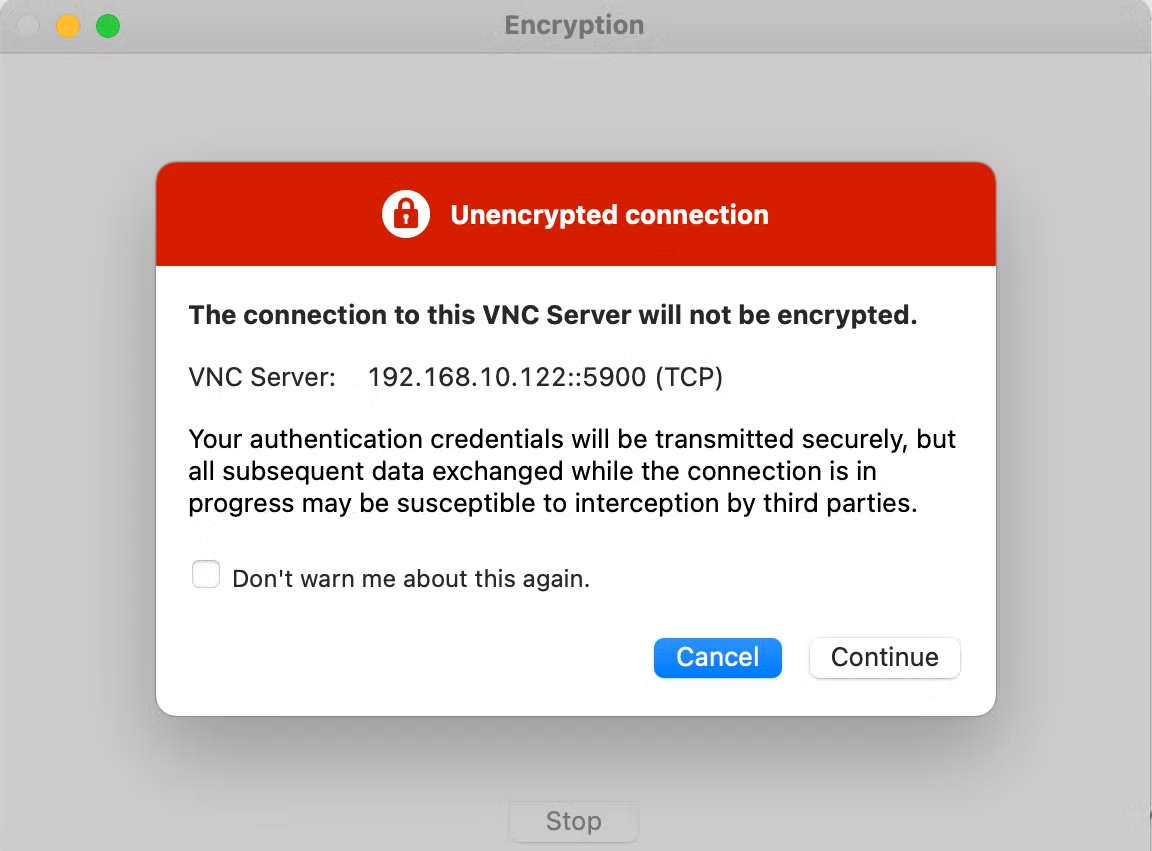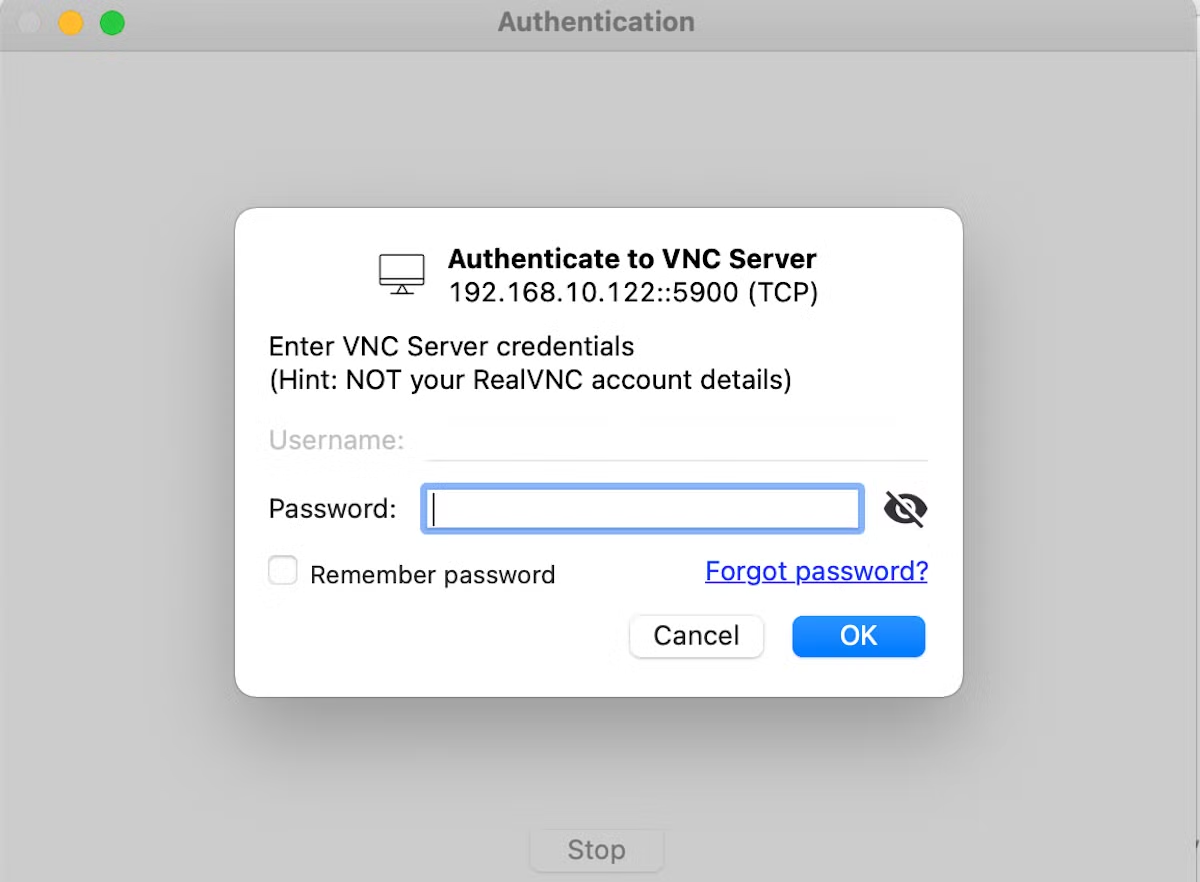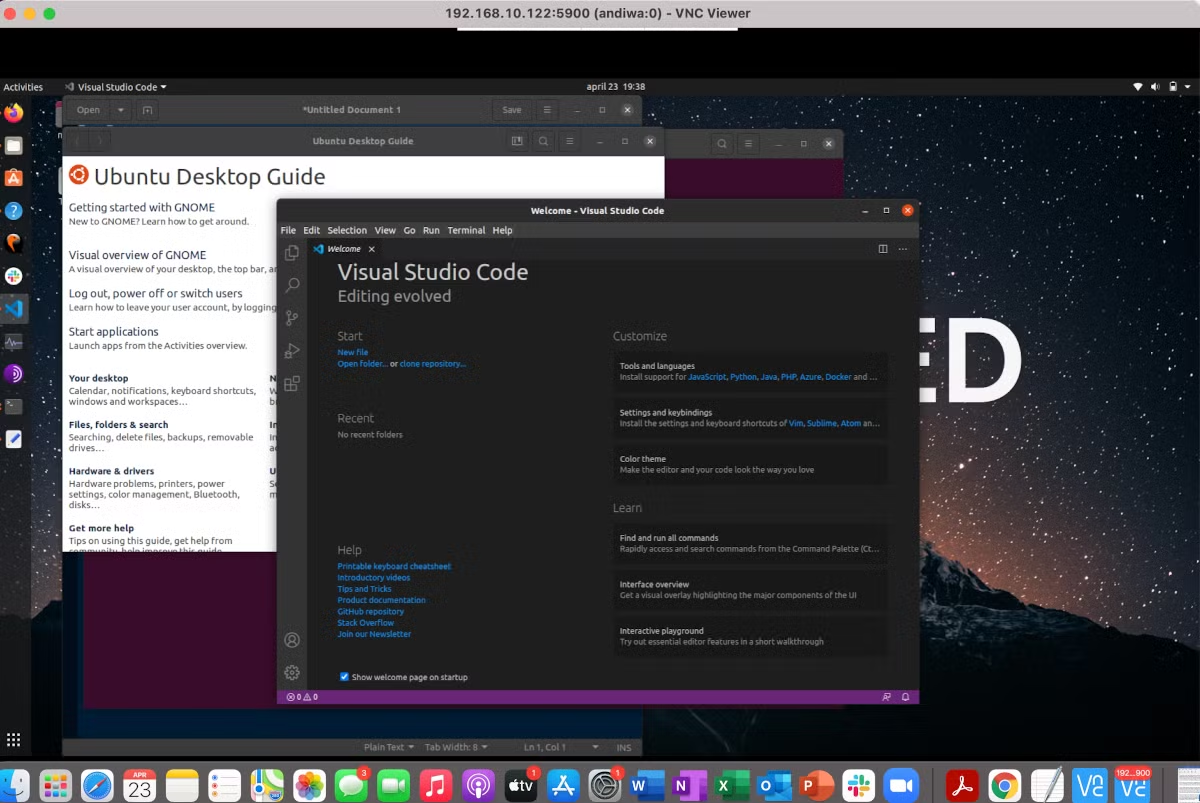如何在 Ubuntu Linux 上安装和运行 VNC 服务器
准备好在您的 Ubuntu 计算机上释放远程计算的力量了吗?以下是如何轻松设置 VNC 服务器的方法。
通过远程桌面访问计算机是工作和生活的重要组成部分。远程桌面程序允许您访问和控制您实际上无法使用的其他系统。通过允许来自遥远地区的人们使用计算机远程工作,在家工作使远程计算变得更加重要。
本指南显示您必须在 Ubuntu 20.04 LTS 上安装虚拟网络计算 (VNC) 服务器才能在您的系统上进行远程计算。
什么是 VNC 服务器?
传统上,Linux 计算机使用 Secure Shell (SSH) 等实用程序通过终端访问其他系统。然而,命令行界面的唯一挑战是您无法使用 GUI 与其他 PC 进行交互。这就是 VNC 连接派上用场的地方。
虚拟网络计算服务器(通常称为 VNC 服务器)是一个允许您使用图形界面通过网络远程访问另一台 PC 并与之交互的系统。开发了许多VNC应用程序;其中一些包括 TightVNC、TigerVNC 和 RealVNC。在本指南中,我们将使用 x11vnc 服务器在 Ubuntu 系统上设置远程计算。
X11vnc 是一个轻量级 VNC 服务器,不会为远程桌面创建额外的显示。相反,它实时显示 Linux 系统的现有 x11 显示(KDE、GNOME、Xfce 等)。 x11vnc 的另一个优点是您可以使用任何 VNC 客户端或查看器连接到它。
x11vnc 服务器具有内置 SSL/TLS 加密和 2048 位 RSA 身份验证,包括 VeNCrypt 支持以及 UNIX 帐户和密码登录系统。
安装兼容的显示管理器
Ubuntu Linux 使用 GNOME 桌面管理器 (GDM) 作为默认显示管理器。较新版本的 Ubuntu 使用 gdm3。不幸的是,GDM 通常不能很好地与 x11vnc 服务器配合使用。为了解决这个问题,您必须安装灯光显示管理器,或lightdm。
使用 Ctrl + Alt + T 键盘快捷键打开终端。首先,使用 apt 更新您的软件源。
sudo apt update然后,使用以下命令安装 lightdm:
sudo apt install lightdm安装过程中将出现以下屏幕。按键盘上的Enter键继续。
接下来,选择 lightdm 选项并按键盘上的Enter。
重新启动您的电脑以使显示管理器更改生效。
sudo reboot重新启动后,您会注意到登录屏幕略有变化,因为您现在使用 lightdm 作为显示管理器。
在 Ubuntu 上安装 x11vnc 服务器
要安装 x11nvc 服务器,请按 Ctrl + Alt + T 打开系统终端。然后,运行以下命令。
sudo apt install x11vnc配置 x11vnc 服务器
您现在将配置用于启动 x11nvc 服务器的服务。在 /lib/systemd/system/ 目录中创建一个名为 x11nvc.service 的文件。本指南使用 Vim,但您可以使用您选择的任何其他 Linux 文本编辑器,例如纳米。
sudo vim /lib/systemd/system/x11vnc.service将以下内容复制并粘贴到新创建的服务文件中。
[Unit] Description=x11vnc service
After=display-manager.service
network.target syslog.target
[Service]
Type=simple
ExecStart=/usr/bin/x11vnc -forever -display :0 -auth guess -passwd randompassword
ExecStop=/usr/bin/killall x11vnc
Restart=on-failure
[Install]
WantedBy=multi-user.target
文本randompassword是您用于登录服务器的密码。编辑它并将其设置为您首选的强密码。
简单地说,服务文件中的文本指出:这是一个子服务,系统应在所有其他服务启动后启动此服务。如果发生故障,服务应在进程达到多用户目标之前自行重新启动。
如果您使用的是 Vim,请按 Esc 键。然后,输入 :wq,然后按 Enter 键保存更改并退出 Vim 编辑器。
保存文件后,请确保重新加载 systemd 管理器配置和单元文件。
systemctl daemon-reload然后,启用 x11vnc 服务。
systemctl enable x11vnc.service 最后,使用以下命令启动 VNC 服务器。
sudo systemctl start x11vnc.service 使用systemctl检查x11vnc服务的状态。
systemctl status x11vnc.service输出应类似于下图所示。
正如您从上面的输出中看到的,该服务处于活动状态并且正在运行。
另一个需要注意的重要事项是 x11vnc 服务器正在使用的端口(在本例中为端口 5900)。
启用防火墙中的服务器端口
Ubuntu 默认使用 ufw 防火墙。要使其他PC能够通过x11vnc服务器使用的端口访问Ubuntu系统,请发出以下命令。
sudo ufw allow 5900/tcp从另一台计算机连接
您现在可以使用 VNC 通过远程桌面连接来连接到您的 Ubuntu 系统。
您可以使用任何 VNC 客户端连接到 Ubuntu Linux PC。推荐的 VNC 查看器之一是 RealVNC 的 VNC Connect。它适用于几乎所有主要平台,包括 macOS、Linux、Windows、iOS、Android 等。
下载:RealVNC 的 VNC 查看器
下载 VNC 客户端后,将其安装在您的系统上并启动应用程序。
本指南使用 VNC Connect 的 macOS 安装,但其他操作系统的过程也类似。
输入要连接的 PC 的 IP 地址,然后输入 x11vnc 服务器使用的端口号。然后,按键盘上的Enter键进行连接。
注意:在 Ubuntu 中,您可以通过键入以下命令来获取您的 IP 地址。
ip addrVNC 连接不会加密,这意味着任何窃听网络的人都可以轻松访问并查看数据。然而,密码是加密的。 VNC 客户端将警告您有关未加密的连接。选择继续按钮继续。
在下一个屏幕上,系统将要求您输入密码,该密码是您在上面的 x11vnc.service 文件中设置的密码。输入相应的密码,然后点击确定按钮继续。
您现在可以从其他设备访问您的电脑。
禁用屏幕锁定
使用 x11vnc 服务器时面临的问题之一是屏幕锁定。但是,您可以通过禁用电脑上的屏幕锁定来轻松解决此问题。
前往设置>隐私>屏幕锁定,并确保禁用自动屏幕锁定和挂起时锁定屏幕选项。
注意:这是一个潜在的安全风险,因此请务必稍后再次启用。
在 Linux 机器上远程工作
如果您远程工作,远程桌面程序是您生活的重要组成部分。即使您的系统上设置了 VNC 服务器,如果没有 VNC 客户端,您也将无法访问系统。通过在 Linux PC 上安装 VNC 服务器,您可以随时随地从其他设备访问您的系统。
在远程计算方面,操作系统并不是限制。几乎所有操作系统都有多个应用程序可供您在计算机上设置 VNC 服务器。